win10不支持此接口怎么办 win10提示不支持此接口的解决办法
来源:www.uzhuangji.cn 发布时间:2018-09-05 08:15
使用win10的用户已经是越来的越多了,但有的用户在使用win10过后会发现win10打不开程序及TXT文本文档,并提示不支持此接口的错误,怎么回事呢?今天小编这就来给你们说下如何解决win10提示不支持此接口的问题。
问题描述:
系统提示不支持此接口,右键EXE,也没有打开的选项,如下图:
解决方法:
1、在桌面新建文本。
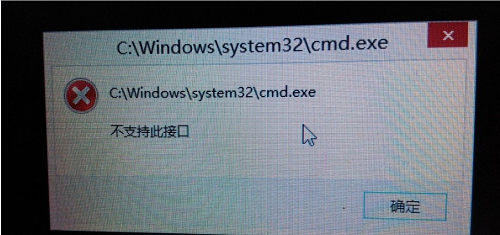
2、右键-打开文件方式-使用Restorator 2007打开。
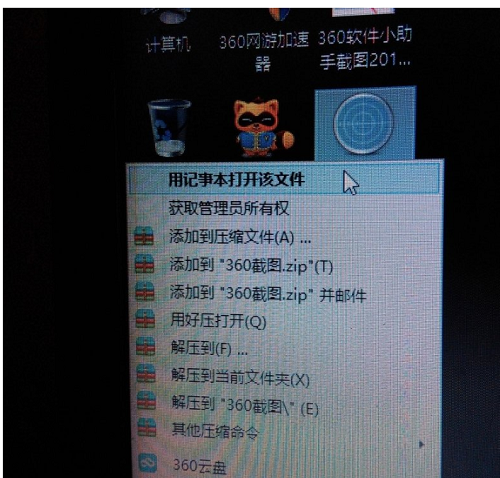
3、打开Restorator 2007配置-外壳整合-去掉Win上下文管连,最后确定,在关闭该软件。

4、经过上面的步骤之后就可以恢复文本的打开方式了。
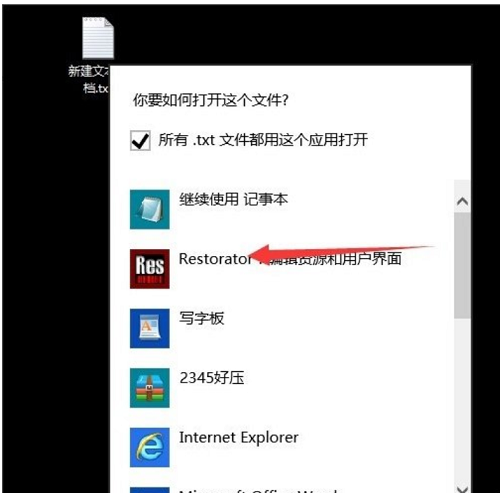
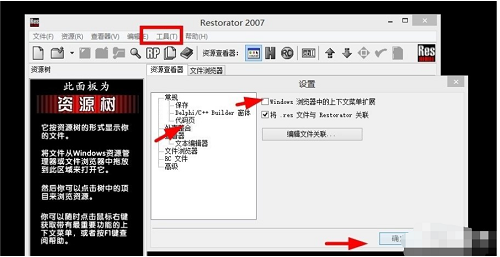
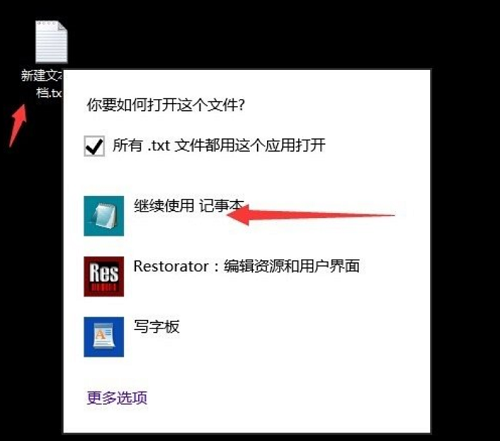
以上就是win10不支持此接口怎么办 win10提示不支持此接口的解决办法的全部内容了。如果你在用win10中也出现了不支持此接口的问题,可以参考小编上述内容来解决哦,更多精彩教程请关注u装机。
推荐阅读
"微星gs63 8re-001cn笔记本怎么使用u装机u盘启动盘安装win8系统"
- 三星350xaa笔记本如何使用u装机u盘启动盘安装win7系统 2021-07-30
- 惠普pavilion x360 13-u000笔记本怎么使用u装机u盘启动盘安装win7系统 2021-07-29
- 神舟优雅x5笔记本怎么使用u装机u盘启动盘安装win10系统 2021-07-29
- 惠普envy x2 12-g018nr笔记本怎么使用u装机u盘启动盘安装win8系统 2021-07-29
机械革命深海幽灵z1笔记本怎么使用u装机u盘启动盘安装win7系统
- 海尔简爱 1406w笔记本如何使用u装机u盘启动盘安装win7系统 2021-07-27
- 墨舞tx40笔记本如何使用u装机u盘启动盘安装win10系统 2021-07-27
- 联想ideapad 500s-15-ifi笔记本如何使用u装机u盘启动盘安装win8系统 2021-07-27
- 中柏ezbook s4笔记本怎么使用u装机u盘启动盘安装win10系统 2021-07-26
u装机下载
更多-
 u装机怎样一键制作u盘启动盘
u装机怎样一键制作u盘启动盘软件大小:358 MB
-
 u装机超级u盘启动制作工具UEFI版7.3下载
u装机超级u盘启动制作工具UEFI版7.3下载软件大小:490 MB
-
 u装机一键u盘装ghost XP系统详细图文教程
u装机一键u盘装ghost XP系统详细图文教程软件大小:358 MB
-
 u装机装机工具在线安装工具下载
u装机装机工具在线安装工具下载软件大小:3.03 MB










